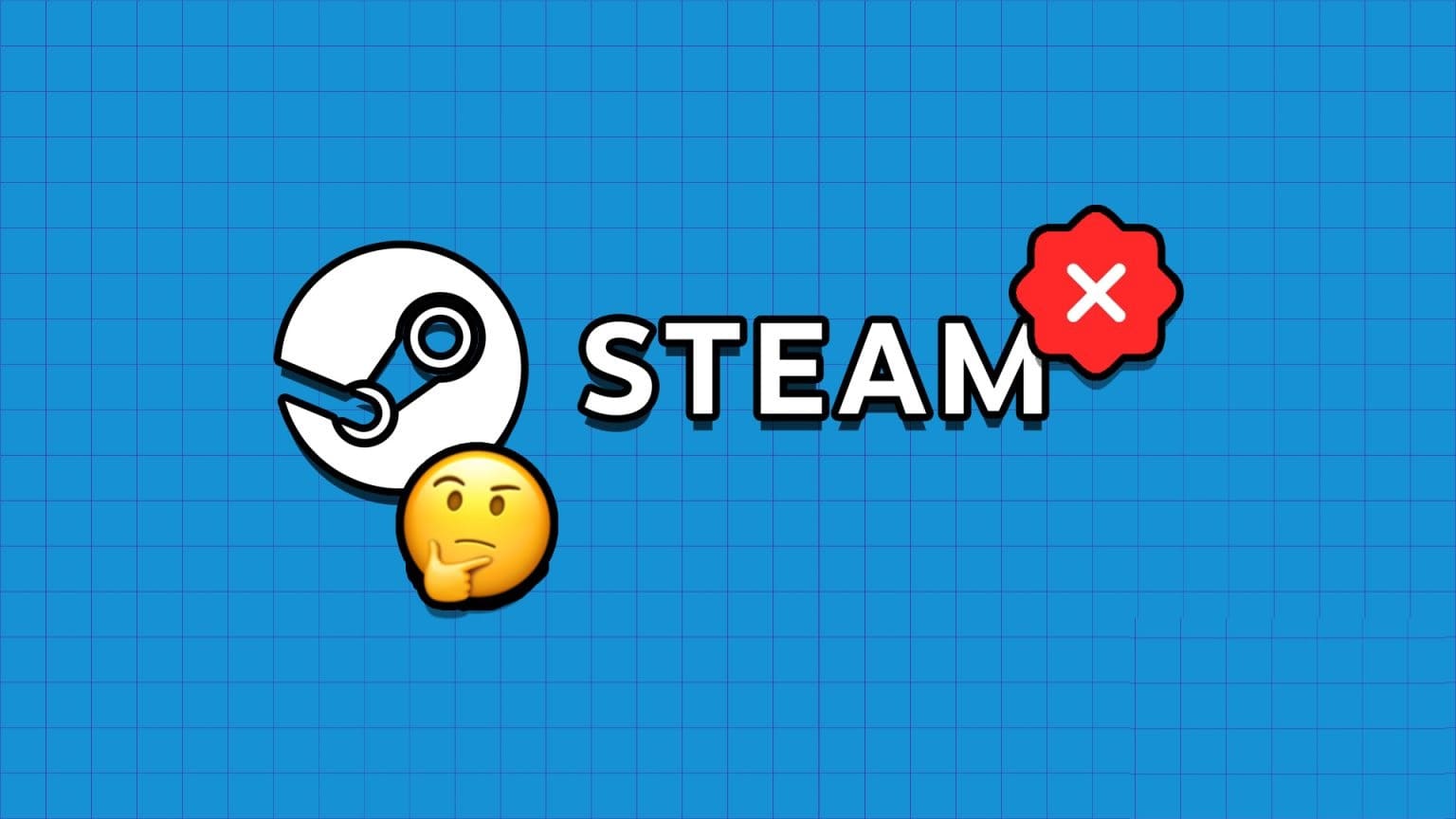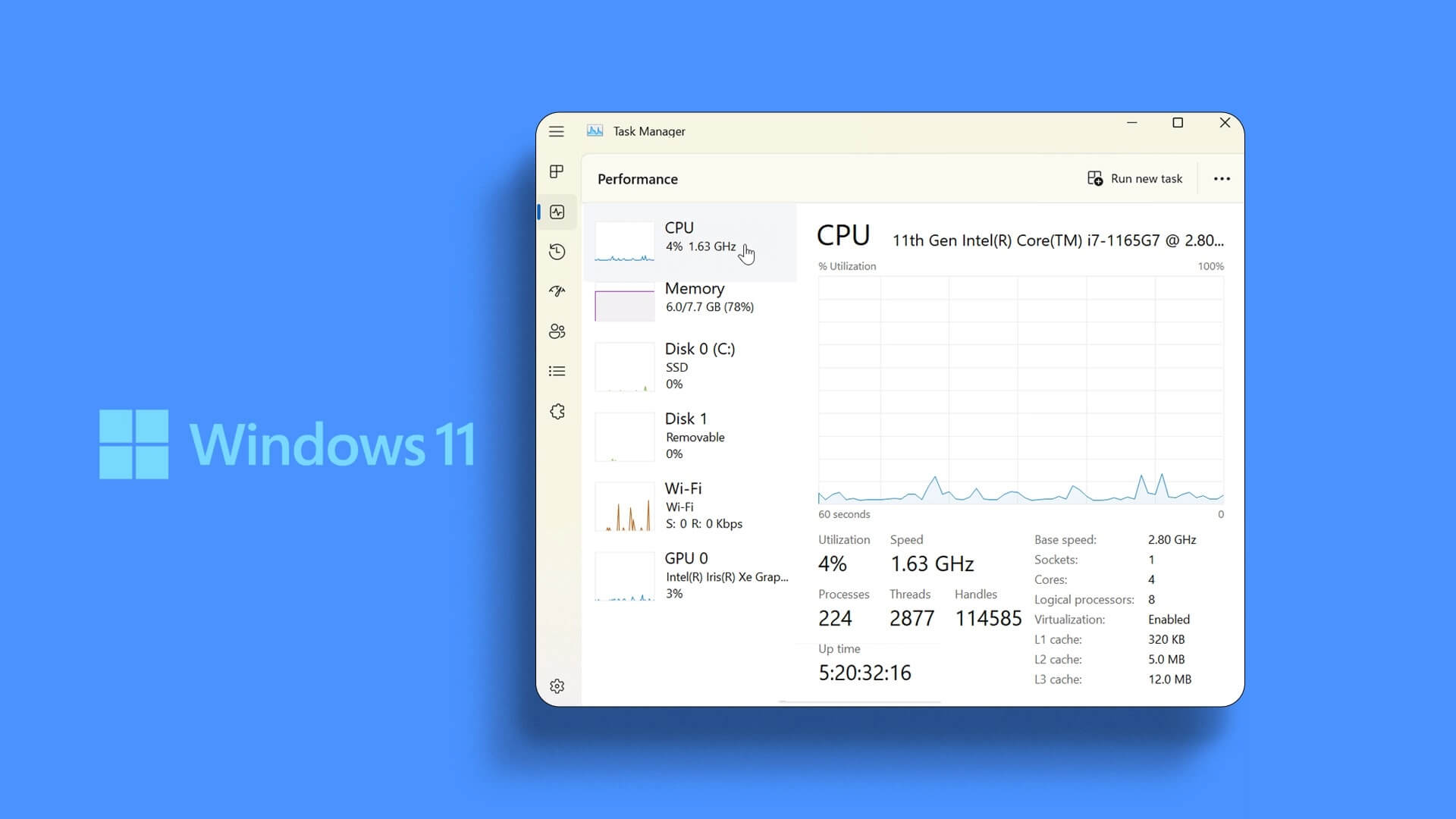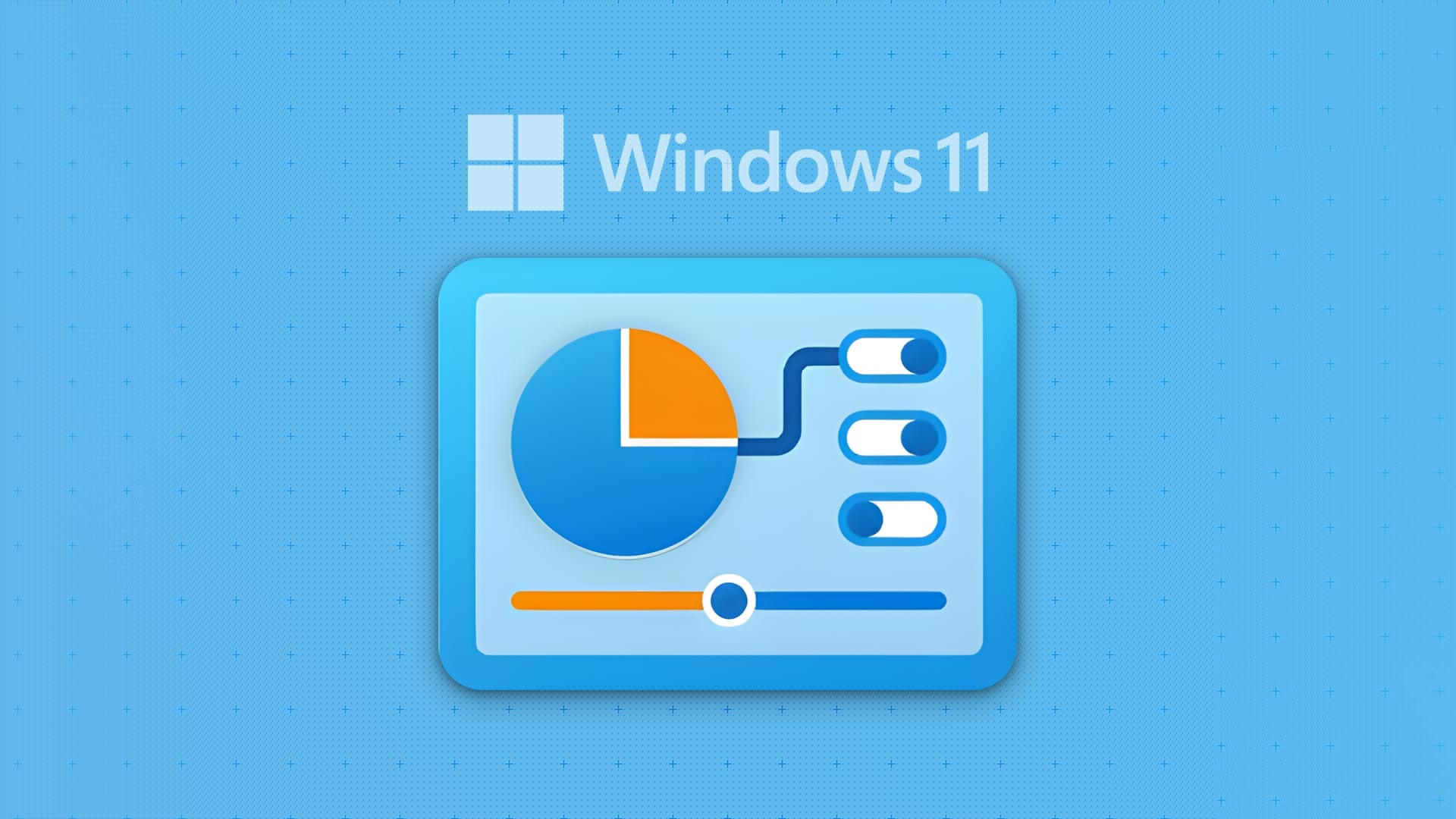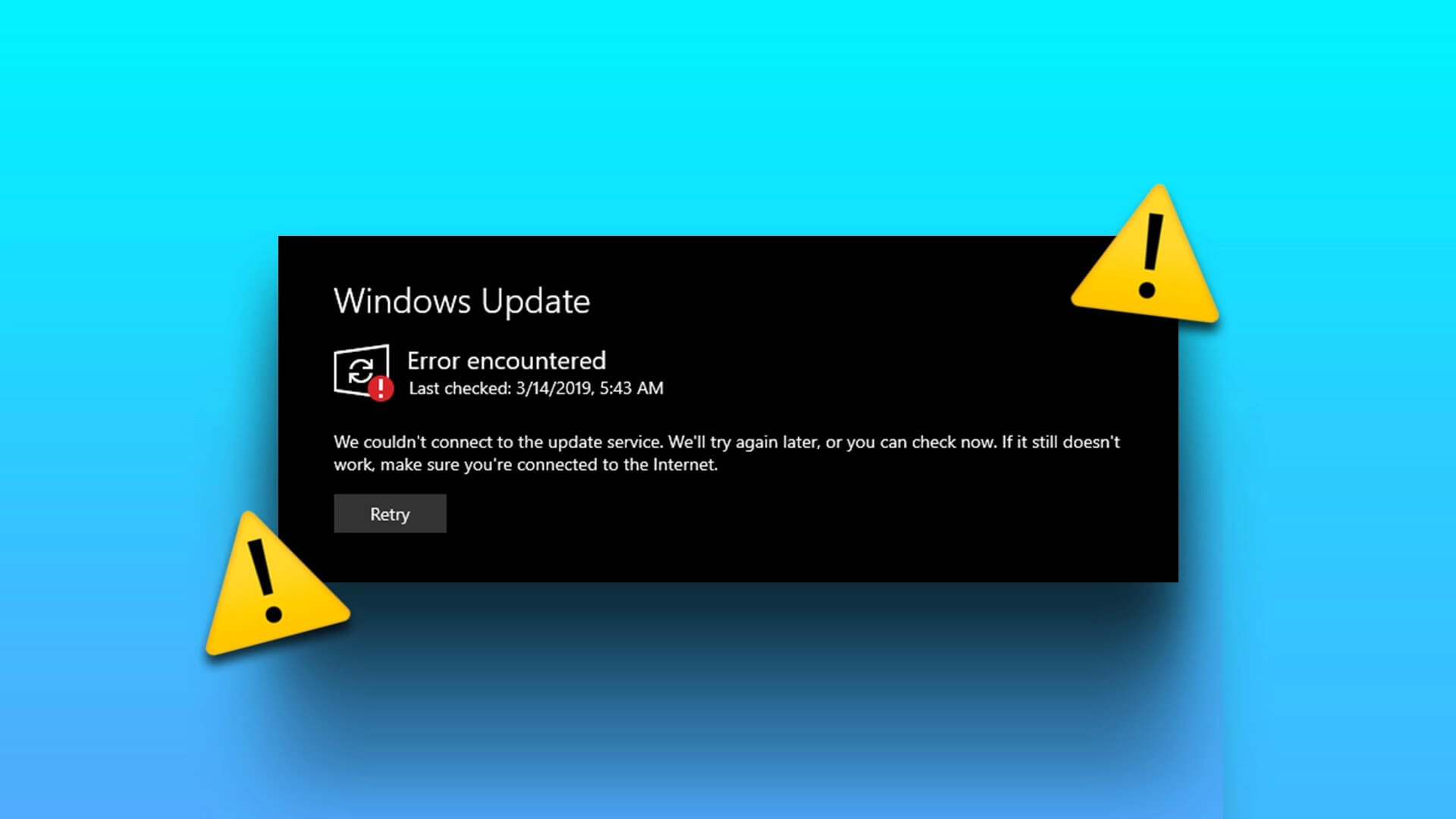Kameraene og mikrofonene i datamaskinene våre har utvilsomt forenklet livene våre. Vi kan bruke utstyret til å kommunisere med våre kjære via lyd- og videokonferanser eller direktestrømming. Vi har blitt mer avhengig av videochatter for å få kontakt med folk det siste året, enten det er på jobb, skole eller for å holde kontakten med venner og familie. Imidlertid veksler vi ofte mellom å slå den ene på og deaktivere den andre. Dessuten kan det hende vi må slå dem av samtidig, men det kan bety å slå dem av separat. Ville ikke generiske hurtigtaster for dette være mer praktisk? Å bytte mellom ulike konferanseprogrammer kan være et problem, som mange vanligvis gjør. Heldigvis har vi den perfekte løsningen for deg. Så fortsett å lese for å lære hvordan du slår på/av kameraet og mikrofonen i Windows 11 ved hjelp av tastatur og skrivebordssnarvei.
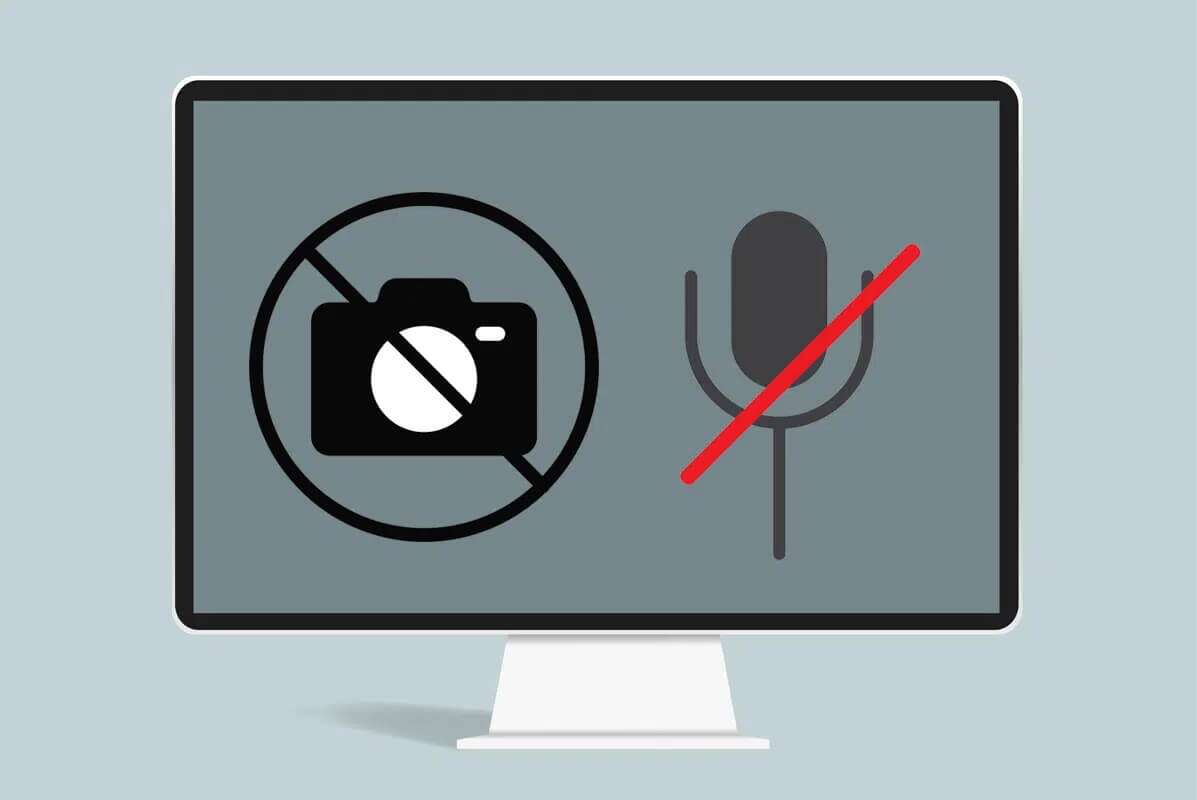
Slik slår du av kameraet og mikrofonen ved hjelp av en hurtigtast i Windows 11
Med Video Conference Mute kan du dempe mikrofonen og/eller slå av kameraet ved hjelp av tastaturkommandoer og deretter aktivere det igjen. Det fungerer uansett hvilken app du er i og selv når appen ikke er i fokus. Dette betyr at hvis du er på en konferansesamtale og har en annen app kjørende på skrivebordet ditt, trenger du ikke å bytte til den appen for å slå kameraet eller mikrofonen på eller av.
Trinn XNUMX: Installer prøveversjonen av Microsoft PowerToys
Hvis du ikke bruker kraftleker Det er en god mulighet for at du ikke er klar over dens eksistens. I så fall, les vår guide på Slik oppdaterer du Microsoft PowerToys-appen på Windows 11 her. Følg deretter trinn to og tre.
Siden den ikke var inkludert i den stabile versjonen av PowerToys før v0.49 nylig, kan det hende du må installere den manuelt, som vist nedenfor:
1. Gå til en side PowerToys GitHub offisielt.
2. Rull ned til delen eiendeler i det siste Utstedelse.
3. Klikk på Fil PowerToysSetup.exe Last den ned som vist.
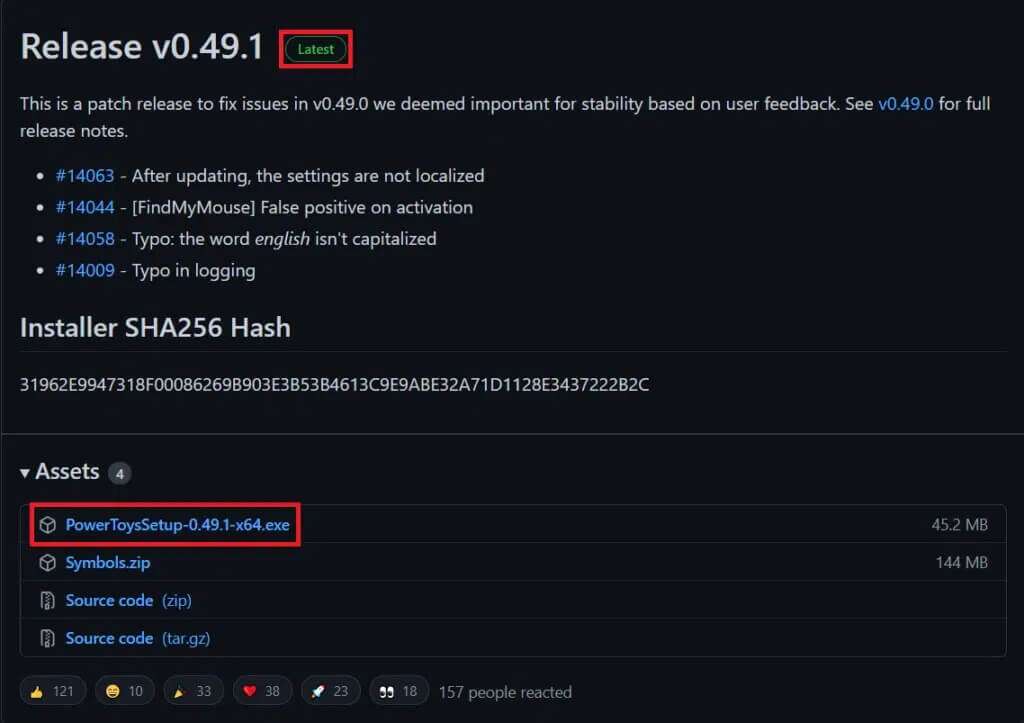
4. Åpne Filutforsker Og dobbeltklikk på den nedlastede exe-filen.
5. Følg Bruksanvisning på skjermen for å installere kraftleker på datamaskinen.
Legge merke til: Velg alternativet for å starte PowerToys automatisk ved pålogging mens du installerer PowerToys, siden dette verktøyet krever at PowerToys kjører i bakgrunnen. Dette er selvfølgelig valgfritt, da PowerToys også kan startes manuelt ved behov.
Trinn to: Sett opp mute for videokonferansen
Slik bytter du kamera og mikrofon ved hjelp av en hurtigtast i Windows 11 ved å stille inn videokonferansedempingsfunksjonen i PowerToys-appen:
1. Klikk på et ikon Søk og skriv PowerToys
2. Klikk deretter på Åpne, som vist.
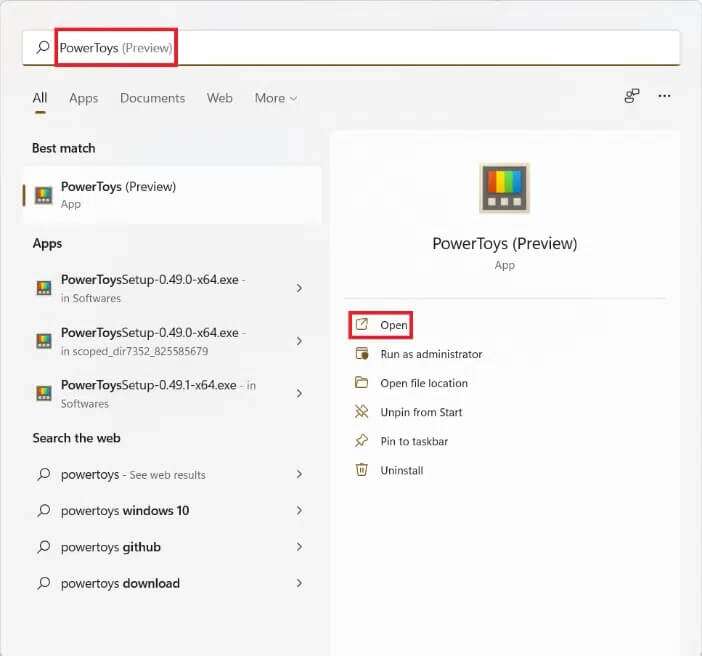
3. I fanen "generell" i vinduet kraftleker , Klikk Omstart PowerToys som administrator i administratormodus.
4. Etter å ha gitt administratortilgang til PowerToys, kjør nøkkelbryter Å alltid kjøre som administrator som vist nedenfor.

5. Klikk Demp videokonferansen i høyre rute.
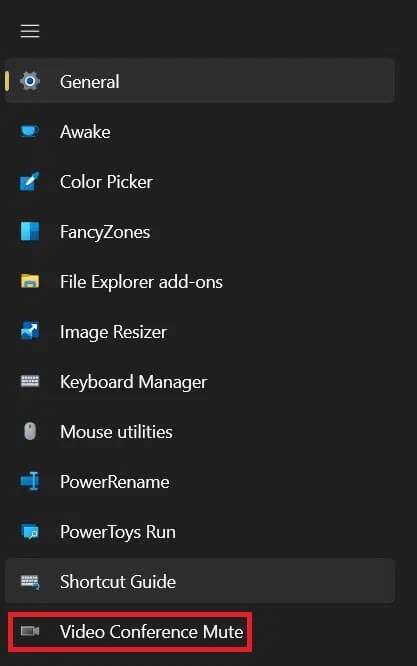
6. Deretter slår du på vippebryteren tilAktiver videokonferanse , Som vist.

7. En gang Myndiggjøring Du vil se alternativene for snarveier de tre De viktigste som du kan tilpasse i henhold til dine preferanser:
- Demp kameraet og mikrofonen: Windows + N hurtigtast
- demp mikrofon: Windows + Shift + hurtigtast
- Kamerademping: Windows + Shift + O hurtigtast
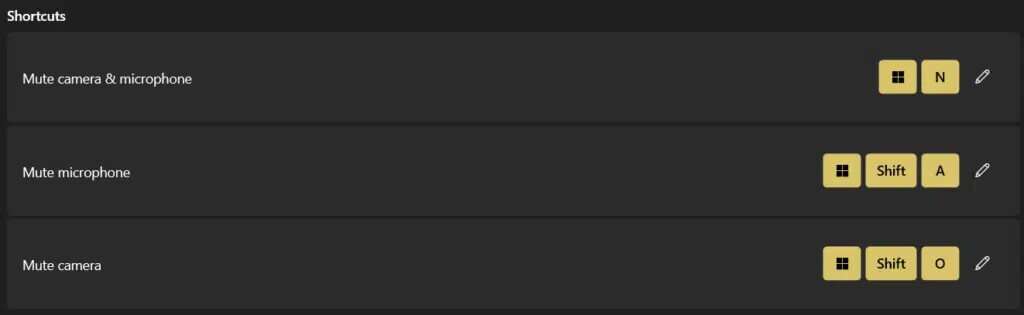
Legge merke til: Disse snarveiene vil ikke fungere hvis du har deaktivert Video Conference Mute eller lukket PowerToys helt.
Herfra og ut vil du kunne bruke hurtigtaster for raskt å utføre disse oppgavene.
Trinn tre: Tilpass kamera- og mikrofoninnstillingene
Følg de angitte trinnene for å endre andre relevante innstillinger:
1. Velg en hvilken som helst enhet fra listen fall ned for agurk mikrofon spesifisert som vist.
Legge merke til: Det er satt som standard på alle enheter.

2. Velg også enheten for det valgte kameraalternativet.
Legge merke til: Hvis du bruker interne så vel som eksterne kameraer, kan du velge enten det innebygde webkameraet eller det eksternt tilkoblede kameraet.

Når kameraet er deaktivert, vises det kraftleker Kameraoverleggsbilde for andre i samtalen som et elementbilde Vice. En svart skjerm vises som standard.
3. Du kan imidlertid velge hvilket som helst bilde fra datamaskinen. For å velge et bilde, klikk på knappen "bla gjennom" Og velg ønsket bilde.
Legge merke til: PowerToys må startes på nytt for at endringene i overleggsbildene skal tre i kraft.
4. Når du bruker dempet videokonferanse for å implementere Generelt demp , vises en verktøylinje som viser posisjonen til kameraet og mikrofonen. Når både kameraet og mikrofonen er på, kan du velge hvor på skjermen verktøylinjen skal vises, hvilken skjerm den skal vises på, og om du vil skjule den eller ikke ved å bruke de gitte alternativene:
- Verktøylinjeposisjon: øverst til høyre / venstre / nederst osv. på skjermen.
- Vis verktøylinjen på: hovedskjermen eller sekundære skjermer
- Skjul verktøylinjen når både kamera og mikrofon er på: Du kan krysse av eller slå på denne boksen etter behov.

Alternativ metode: Deaktiver kameraet og mikrofonen ved å bruke en snarvei på skrivebordet i Windows 11
Slik bytter du kamera og mikrofon på Windows 11 ved å bruke en snarvei på skrivebordet:
Trinn én: Lag en snarvei for kamerainnstillinger
1. Høyreklikk på et mellomrom tømme på skrivebordet.
2. Klikk Ny > Snarvei , Som vist under.
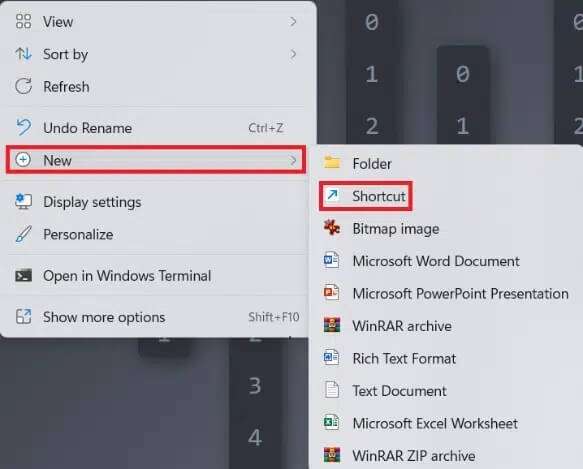
3. Skriv inn i dialogboksen Opprett snarvei ms-setting:privacy-webcam i typeplasseringen til elementets tekstfelt. Klikk deretter neste , Som vist.
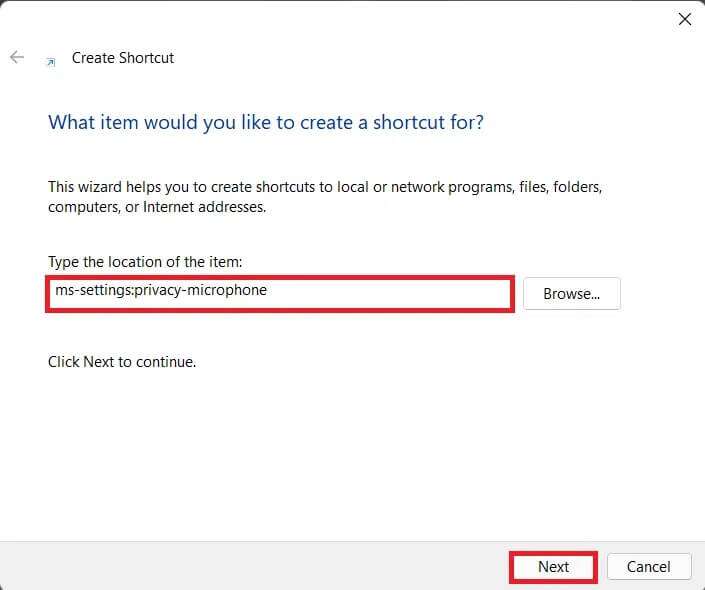
4. Reis deg opp ved å navngi Denne snarveien heter Bytt kamera og klikk "slutt".
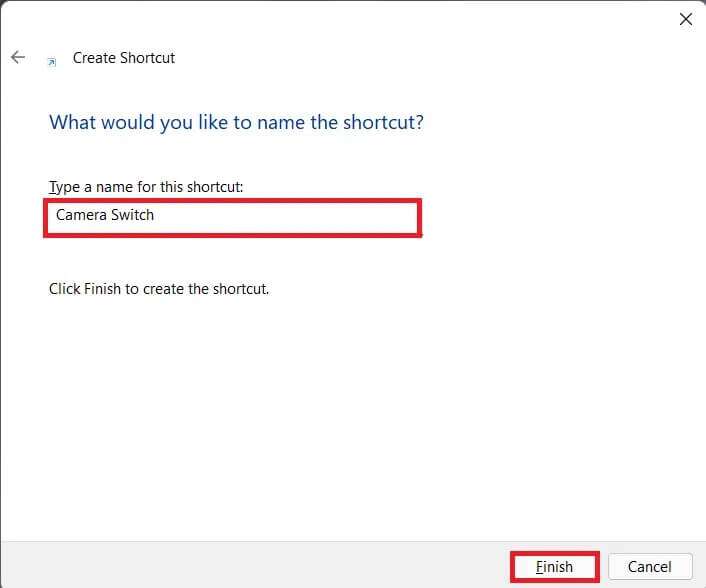
5. Du har opprettet en snarvei på skrivebordet som åpnes kamerainnstillinger. Du kan enkelt bytte arbeid / slå av Slå på kameraet på Windows 11 med ett klikk.
Trinn to: Lag en snarvei for mikrofoninnstillinger
Deretter oppretter du en ny snarvei for mikrofoninnstillinger ved å følge disse trinnene:
1. Gjenta de to trinnene 1 og 2 Fra toppen.
2. Gå inn på Innstillinger ms: Personvernmikrofon I tekstboksen Skriv inn plasseringen til elementet, som vist. Klikk {den neste.
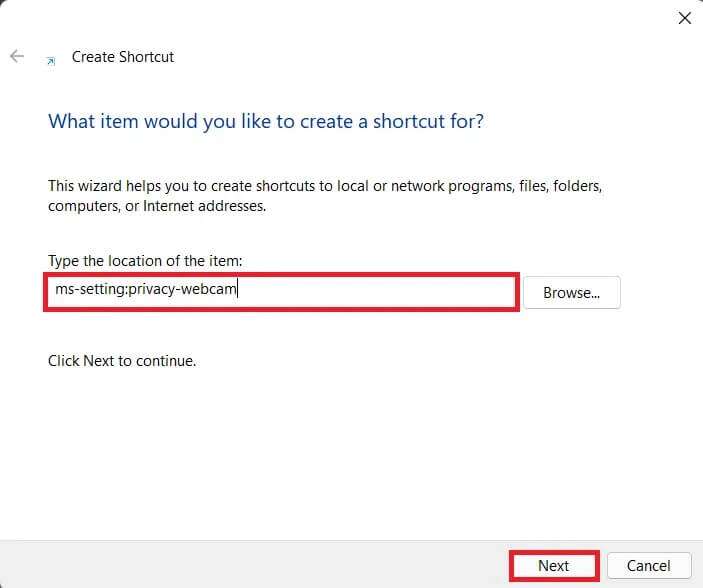
3. Gi det et navn forkortelse i henhold til ditt valg. For eksempel Mikrofoninnstillinger.
4. Til slutt trykker du på "slutt".
5. Dobbeltklikk på snarveien som er opprettet på denne måten for å få tilgang إعدادات mikrofon og bruke den direkte.
Vi håper du fant denne artikkelen nyttig om hvordan du slår av/på kamera og mikrofon ved hjelp av tastatur og skrivebordssnarvei i Windows 11. Du kan sende inn forslag og spørsmål i kommentarfeltet nedenfor. Vi vil gjerne vite hvilket emne du vil at vi skal utforske videre.